最新高中阶段招生单位U盾使用说明(注:不包括普通高中)
招生系统浏览器设置

技术支持100问1.用IE的主要原因。
新系统原则上支持所有浏览器,兼容性好,方便实用. 但是对于有打印通知书需求的同事则要求在打印时必须用IE浏览器,且要求完全安装的OFFICE2003以上. 因为调用word 模板,而word又是Microsoft Office的产品。
对于其他浏览器,比如360 做了许多阉割,有可能部分AJAX功能不正常。
某些浏览器禁用客户端脚本等。
Chrome 在弹出的页面间回传值异常等问题虽然已经解决,但不排除其它非知异常尚未处理。
2.点不开菜单树1)要点菜单前面的+号,点文字是没有反应的。
2)启用兼容模式。
高版本的IE默认是极速模式。
是禁用这部分脚本的。
IE9的兼容性设置:1 处和2处是同样的功能。
点一下即可。
3处可以将IP 加进来,以后此IP所有操作都用兼容模式,其他IP都用极速模式。
IE11的兼容性设置:加入IP之后,所有的对此IP的网页访问均走兼容模式。
3 通知书打印的机器基本需求1)对于招办的通知书打印,可以只设置其中一台,其他机器正常录取,只在需要打印的时候由此打印机打印,也可以设置多台同时可以即时打印。
2)打印需要IE(6-11)均可。
推荐IE8-103)完全安装版的OFFICE2003-2010,推荐OFFICE20074)需要打印的机器需要可以正常打印,并驱动正常,如果驱动不正常,会引发打印乱码的问题。
4 通知书电子档:本系统所有录取通知书均支持电子档,可以保存,也可以直接打印。
只有批量打印是直接打印,不显示word模板。
5 通知书打印份数没有要求,可以随时打印,也可随时补打。
6打印功能具体设置1)设置可信任站点:IE--工具--internet选项—安全—可信站点—站点—添加站点,注意此处不要加https,要加http。
加入IP: http://59.46.193.522)启用ActiveX 控件只开启【可信站点】里的【自定义级别】就可以,其他区域里的【自定义级别】设置不需要。
培训宝使用指南
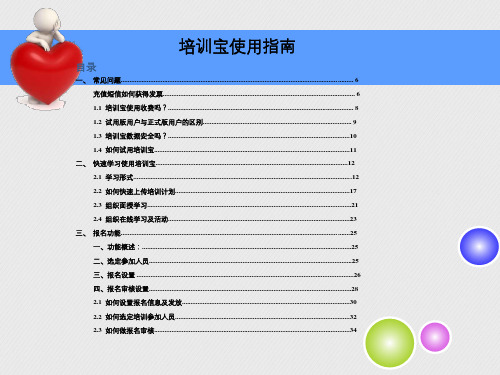
四、 通知功能............................................................................................................................. .......37 一、功能应用场景:.................................................................................................................37 二、如何设置短信通知:.........................................................................................................37 三、如何设置微信通知:.........................................................................................................39 三、如何设置邮件通知:.........................................................................................................41 四、如何设置短信提醒:.........................................................................................................41 五、如何设置微信提醒:.........................................................................................................42 4.1 短信通知或提醒会被屏蔽是怎么回事?........................................................................44
上海市普通高中学生综合素质评价信息管理系统操作手册

上海市中等职业学校学生综合素质评价信息管理系统用户操作手册目录1系统安装及启动 (4)1.1系统运行环境 (4)2业务流程说明 (5)2.1学期数据填报流程 (5)2.1.1对于学生录入的数据 (5)2.1.2对于学校录入员/市级人员录入的数据 (6)2.2数据确认流程 (6)2.3公示流程 (6)2.4问题处理流程 (6)2.4.1确认期内未确认通过的数据 (6)2.4.2公示期内学生申诉产生的问题数据 (8)3操作详解 (11)3.1基础功能 (11)3.1.1用户登录 (11)3.1.2用户首次登录 (12)3.1.3忘记密码 (14)3.1.4个人信息修改 (15)3.1.5密码修改 (15)3.1.6整体说明 (16)3.1.7首页 (18)4.2填报操作整体说明 (19)4.2.1基本信息和自我介绍 (20)4.2.2专业技能和职业素养 (28)4.3确认操作整体说明 (40)4.3.1学生确认 (41)4.3.2纪实报告 (45)4.4申诉操作整体说明 (50)4.4.1数据第一次公示 (50)4.4.2问题管理 (60)4.4.3问题数据一次公示--学生第一次查看问题数据 (66)4.4.4问题数据二次公示--学生第二次查看问题数据 (68)4.5签字操作整体说明 (70)4.5.1学生签字 (70)1系统安装及启动1.1系统运行环境为确保系统能够良好运行,建议用户采用以下配置➢网络要求:能够访问internet.➢CPU:主流双核或四核处理器➢内存:4G以上➢显示器分辨率:1366*768以上➢浏览器:IE8及以上➢其他软件:支持Excel➢在浏览器中将系统设为“可信任站点”2业务流程说明2.1学期数据填报流程2.1.1对于学生录入的数据2.1.1.1专题报告1)学生进行数据录入2)学生提交班主任审阅3)班主任对学生进行数据审阅,可以查看到学生填报的信息。
班主任若确认数据填报无误,可以点击“通过”,并撰写评语;若学生填写的内容需要修改,则点击“需修改”,并编写审阅说明。
南阳四中新高一网络平台使用指南

南阳四中新高一网络平台使用指南20XX级XX四中新高一网络平台使用指南如下:亲爱的高一新同学:九年寒窗苦,迈向新征程!欢迎你以优异成绩加入南阳中学这个温暖的大家庭!在这里,你将展开新的人生画卷。
XX中学是XX省国家级示范性普通高中,是一个让梦想开花的地方。
愿志存高远的你,砥砺前行,奋战三年,梦想花开!今天,你为选择XX中学而骄傲自豪;明天,XX中学将为你的成功而欢欣鼓舞!为了你顺利报到入学,现将注册缴费的相关事宜温馨提醒如下。
一、报名缴费标准1、第一类学生:全免生(XX月XX日必须准时回校报名注册)。
中考成绩全县前150名录取生(有喜讯的免费生)。
残疾生(报名注册时需提供相关佐证材料原件和复印件)。
2、第二类学生:精准扶贫、农村低保(不包括城镇低保)生(报名注册时需提供相关佐证材料原件和复印件)。
外宿生:体检费32元。
住宿生:住宿费280元、体检费32元共312元。
3、第三类学生:除第一、二类外的外宿生,学杂费980元、体检费32元共1012元。
4、第四类学生:除第一、二类外的住宿生,学杂费980元、住宿费280元、体检费32元共1292元。
二、报名缴费方式:微信缴费。
三、微信缴费时间:XX月XX日至XX日晚上XX点止(未到或超过微信缴费时间不可以微信缴费)。
四、微信缴费注册流程:1、在规定微信缴费时间(XX月XX日至XX日晚上XX点止)内,扫“XX中学移动缴费二维码”→点击“去注册”填写相应内容完成注册→输入缴费信息“学生姓名”和“学生证件号”(学生证件号为学生身份证号码,身份证号码后面有字母的,必须把字母转换成大写)→缴费确认:根据报名缴费标准选择缴费金额(如:甲同学是第二类学生的外宿生,缴费金额就选体检费32元;乙同学是第二类学生的住宿生,缴费金额就选住宿费280元、体检费32元共312元;丙同学是第三类学生,缴费金额就选学杂费980元、体检费32元共1012元;丁同学是第四类学生,缴费金额就选学杂费980元、住宿费280元、体检费32元共1292元。
2023年普通高校招生志愿填报系统使用说明
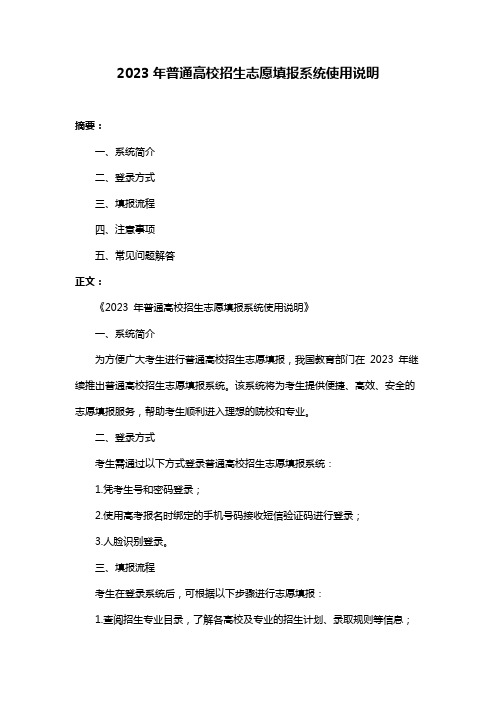
2023年普通高校招生志愿填报系统使用说明摘要:一、系统简介二、登录方式三、填报流程四、注意事项五、常见问题解答正文:《2023 年普通高校招生志愿填报系统使用说明》一、系统简介为方便广大考生进行普通高校招生志愿填报,我国教育部门在2023 年继续推出普通高校招生志愿填报系统。
该系统将为考生提供便捷、高效、安全的志愿填报服务,帮助考生顺利进入理想的院校和专业。
二、登录方式考生需通过以下方式登录普通高校招生志愿填报系统:1.凭考生号和密码登录;2.使用高考报名时绑定的手机号码接收短信验证码进行登录;3.人脸识别登录。
三、填报流程考生在登录系统后,可根据以下步骤进行志愿填报:1.查阅招生专业目录,了解各高校及专业的招生计划、录取规则等信息;2.按照个人兴趣和发展规划,选择适合的院校和专业;3.核对所选志愿信息,确保准确无误;4.提交志愿,并进行网上确认。
四、注意事项1.考生务必妥善保管好本人的考生号、密码、手机短信验证码,不得委托他人填报志愿;2.填报志愿时,要充分了解招生录取政策、高校招生章程及专业录取规则等信息;3.合理安排填报时间,避免在临近截止时间进行填报,以免因网络拥堵等原因影响志愿提交;4.如遇到问题,可随时查阅系统中的常见问题解答,或联系当地招生办公室寻求帮助。
五、常见问题解答1.问:如何修改已提交的志愿?答:在志愿填报截止时间前,考生可登录系统,对已提交的志愿进行修改。
2.问:如何确认已提交的志愿?答:考生在提交志愿后,需进行网上确认,以确保志愿信息已成功提交。
3.问:如何查询录取结果?答:考生可登录系统,查询录取结果。
录取结果将根据各高校的录取进程,分批次进行公布。
4.问:如何办理录取手续?答:考生在查询到录取结果后,按照高校的要求,按时办理录取手续。
通常情况下,录取手续包括领取录取通知书、缴纳学费等。
以上就是2023 年普通高校招生志愿填报系统的使用说明。
广州市高中阶段学校招考服务平台操作说明

一、不报名原因登记(未登 陆的)
▪ 1.进入报名管理菜单栏选择“不
报名原因登记(未登陆的)”选
择考生不报名原因
二、各类审核
▪ 1.进入申报审核菜单栏选择进
行考生各类资格审核
▪ 2.在申报审核菜单栏选择
▪ “借读生的申报”、“跨区考生的申 报”、“政策照顾加分申报”、“手 工派号申报”、“户口变更申报”。 打印所有借读生、跨区考生、政策照 顾加分考生的名单进行为期七天的公 示。公示期满后将表格交回区招考办 换取回执。
三、资料打印
▪ 1.进入资料打印考生报名表打
印、考生初始化登陆密码单发 至每个考生手里。
四、新密匙使用
▪ 1.新密匙中pik码为1234。 ▪ 2.账号密码不改变。
工商银行u盾使用说明

一、安全提示1.登录正确的网站谨记中国工商银行网站门户。
访问我行网站时请直接输入网址登录,不要通过其他网址、号码或链接方式间接访问我行网站;我行不会通过邮件、短信、电话等方式,要求您到所谓指定的网页修改密码或进行身份验证,如果您收到此类信息请不要相信。
您可以通过如下方法来识别真假银行网址: 检查网站域名。
工商银行网站的一级域名为“”,客户有如下常用的网址,请您在访问银行网站时检查域名,对不符合中国工商银行一级域名的网站,请谨慎输入私密信息。
中国工商银行门户:个人网银:https://贵宾网银:https://网上支付:https://或https://企业网银:https://检查站点证书。
中国工商银行个人网银、贵宾网银、在线支付等交易站点配置有国际权威机构颁发的站点证书,通过该站点证书可有效识别站点身份。
检查方法是双击浏览器上的小锁图标后,就会显示证书信息(提示:IE6的小锁图标在浏览器右下方的状态栏上,IE7/8则在浏览器地址栏旁)。
例如个人网银站点证书信息应如下显示,请核对【颁发给】字段为中国工商银行网站域名(见图1)。
图1检查连接协议。
中国工商银行门户系统使用普通的http协议,对配置有站点证书的交易网站则使用https协议,比前者多一个“s”,表示(security)安全连接。
例如访问个人网银时,在IE的地址栏中协议和域名应是https://。
检查客户预留信息。
为方便您核实网站真伪,中国工商银行网银提供您设置预留信息功能。
您设置后,每次登录系统时,网页上会显示此信息,请检查网站是否给出此预留信息,以及此信息是否正确。
2.确保客户端电脑安全您的计算机及软件有可能受到病毒及电脑黑客的威胁,请您留意以下几点: 定期下载并安装最新的操作系统和浏览器安全程序或补丁,例如通过IE-工具-Windows Update功能进行系统升级。
安装防病毒软件。
您可以安装专业防病毒软件,或在登录网银时使用中国工商银行提供的小e检测工具进行病毒扫描。
高招高考资源系统- 高招网智能卡 使用说明 常见答疑
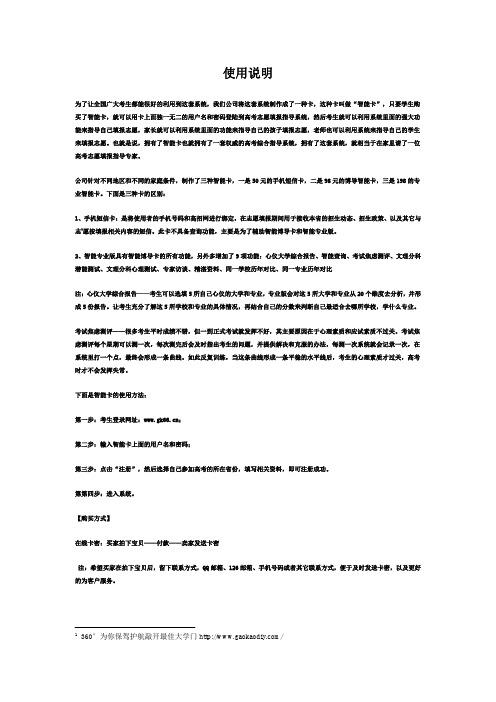
使用说明为了让全国广大考生都能很好的利用到这套系统,我们公司将这套系统制作成了一种卡,这种卡叫做“智能卡”,只要学生购买了智能卡,就可以用卡上面独一无二的用户名和密码登陆到高考志愿填报指导系统,然后考生就可以利用系统里面的强大功能来指导自己填报志愿,家长就可以利用系统里面的功能来指导自己的孩子填报志愿,老师也可以利用系统来指导自己的学生来填报志愿。
也就是说,拥有了智能卡也就拥有了一套权威的高考综合指导系统,拥有了这套系统,就相当于在家里请了一位高考志愿填报指导专家。
公司针对不同地区和不同的家庭条件,制作了三种智能卡,一是50元的手机短信卡,二是98元的博导智能卡,三是198的专业智能卡。
下面是三种卡的区别:1、手机短信卡:是将使用者的手机号码和高招网进行绑定,在志愿填报期间用于接收本省的招生动态、招生政策、以及其它与志1愿按填报相关内容的短信。
此卡不具备查询功能,主要是为了辅助智能博导卡和智能专业版。
2、智能专业版具有智能博导卡的所有功能,另外多增加了9项功能:心仪大学综合报告、智能查询、考试焦虑测评、文理分科潜能测试、文理分科心理测试、专家访谈、精湛资料、同一学校历年对比、同一专业历年对比注:心仪大学综合报告——考生可以选填5所自己心仪的大学和专业,专业版会对这5所大学和专业从20个维度去分析,并形成5份报告。
让考生充分了解这5所学校和专业的具体情况,再结合自己的分数来判断自己最适合去哪所学校,学什么专业。
考试焦虑测评——很多考生平时成绩不错,但一到正式考试就发挥不好,其主要原因在于心理素质和应试素质不过关。
考试焦虑测评每个星期可以测一次,每次测完后会及时指出考生的问题,并提供解决和克服的办法,每测一次系统就会记录一次,在系统里打一个点,最终会形成一条曲线。
如此反复训练,当这条曲线形成一条平稳的水平线后,考生的心理素质才过关,高考时才不会发挥失常。
下面是智能卡的使用方法:第一步:考生登录网址:;第二步:输入智能卡上面的用户名和密码;第三步:点击“注册”,然后选择自己参加高考的所在省份,填写相关资料,即可注册成功。
建行U盾说明书

建行U盾说明书1. 引言本说明书旨在为用户提供建行U盾的详细使用说明。
建行U盾是中国建设银行(以下简称“建行”)推出的一种安全认证工具,用于提供更加安全的网上银行和移动银行服务。
本文档将介绍建行U盾的使用方法,包括如何申请和激活U盾,以及使用U盾进行网上银行和移动银行操作的步骤和注意事项。
2. 申请和激活U盾2.1 申请流程用户可以通过以下步骤申请建行U盾:1.登录建行官方网站,进入申请U盾的页面。
2.填写个人基本信息,包括姓名、身份证号码、手机号码等。
3.提交申请并等待审核。
2.2 激活U盾一旦用户的U盾申请通过审核,用户将收到一封含有激活码的电子邮件。
用户可按照以下步骤激活U盾:1.在建行官方网站上下载并安装U盾激活工具。
2.使用个人电脑连接U盾。
3.运行U盾激活工具,并输入收到的激活码。
4.完成激活,U盾即可使用。
3. 使用建行U盾进行网上银行操作建行U盾提供了一层额外的安全认证,使得用户进行网上银行操作更加安全可靠。
下面将介绍如何使用建行U盾进行网上银行操作。
3.1 登录网上银行1.打开建行官方网页,点击“登录”按钮。
2.输入用户名和密码,并点击“登录”按钮。
3.在弹出的页面中选择U盾方式登录。
4.连接U盾,并将U盾插入电脑的USB接口。
5.输入U盾的密码,点击确认。
6.成功输入密码后,即可完成登录。
3.2 进行转账操作1.在网上银行页面中,点击“转账”功能。
2.输入转账金额和收款人账号等所需信息。
3.点击“确认”按钮。
4.连接U盾,并输入U盾密码。
5.根据U盾屏幕上的指引,确认转账信息。
6.完成转账操作。
3.3 修改登录密码为了保证账户的安全,建议定期修改网上银行的登录密码。
下面是修改密码的步骤:1.登录网上银行。
2.点击“个人中心”。
3.选择“修改登录密码”选项。
4.输入旧密码和新密码,并确认新密码。
5.点击“确认”按钮,完成密码修改。
4. 使用建行U盾进行移动银行操作建行U盾还支持移动银行操作,提供了移动设备上的网上银行安全认证。
高级中等学校‘各入学管道录取报到管理系统’

高級中等學校「各入學管道錄取報到管理系統」已定位及未定位學生名單下載說明一、網址:.tw(十二年國民基本教育學生適性入學資料管理平臺),點選「各入學管道錄取報到管理系統」。
二、『國中端』登入帳號密碼:帳號為「學校代碼+英文字母大寫J」,例:054507J。
密碼與「105年國中教育會考報名系統」登入密碼相同(共6碼)。
第一次登入需填寫承辦人聯絡資訊。
三、『教育局(處)端』登入帳號密碼:同「各入學管道招生名額管理系統」登入帳密。
四、開放時間:105年7月11日(一)15:00至9月9日(五)17:00。
五、名單來源:(一)已定位學生名單:由各高中職及五專上傳至「各入學管道錄取報到管理系統」之該校各入學管道已錄取且報到學生名單,並隨招生學校上傳狀態即時更新。
(未包含軍校、赴國外就讀,以及招生學校因續招尚未截止或其他因故未上傳之學生名單)。
已定位名單欄位如下:(二)未定位學生名單:以各國中於報名105年會考期間所提供之已報名及未報名會考學生,排除上述「已定位學生名單」(以「學生身分證統一編號+畢業國中代碼」進行比對),即為未定位名單。
未定位名單欄位如下:六、國中端常見問題:(一)確定本校學生已去某校報到,為何仍出現在未定位名單上?已定位學生名單為招生學校上傳,如招生學校未上傳該生名單、誤植該生身分證統一編號或畢業國中代碼,即有可能出現這種情形。
請聯繫該招生學校確認,如為招生學校漏傳或誤傳,請招生學校與該管道主辦學校討論後續處理事宜。
(二)已定位學生名單出現非本校學生?已定位學生名單為招生學校上傳,如誤植學生畢業國中代碼,或該生為非應屆畢業生,均可能出現這種情形。
忽略即可。
(三)學生姓名出現亂碼要如何處理?因名單僅供校內追蹤學生動向使用,並不對外公告,亦不影響學生入學權益,故確定身分證字號為學生本人即可,毋須更正。
(四)同一位學生出現2筆定位記錄,要如何處理?因定位名單目的為確認學生已有就讀學校,重複報到問題暫不處理。
湖北省高中阶段学校招生管理与服务平台后台管理操作说明

湖北省高中阶段学校招生管理与服务平台(管理后台操作说明)一、登录1、打开网站http://219.139.243.165/,点击“管理员入口”。
2、管理员账号:学校及以上机构,均使用管理后台进入系统,账号已经初始化,初始账号规则为:机构代码(县区为6位国标行政区划代码、学校为12位学校代码),初始密码为:edu3、本说明书中介绍的功能,已包含县区和学校功能模块,在网上填报志愿工作流程中,县区和学校的操作非常简单:登陆、改密码、导学生账号、统计和查询,另县区有重置考生密码功能。
4、在管理端登录页面中,输入用户名(用户名为各地市的4位国标编码)及密码,输入验证码,点击“登录”按钮即可进入系统。
登录页面长时间不输入或操作,页面的验证码将失效,重新刷新页面,或点击验证码显示框即可获取最新验证码。
登录系统后,在页面左侧会显示所有功能菜单,展开后会显示对应的子菜单。
页面右侧会显示下载区,若有可供下载的文件会统一在本区域中提供下载地址。
二、系统管理1.机构管理在“系统管理”菜单下的“机构管理”中,各机构管理员可对辖区内的机构和学校进行管理。
在页面中间会列出登录用户辖区内的机构学校树,选择任意机构或学校,可对信息进行修改,点击信息显示上方的“修改机构信息”按钮,即可对修改后的数据进行保存。
选择市、县区级,可新增机构,选择乡镇级,可新增学校。
2.修改密码。
在“系统管理”菜单下的“修改”中,输入原密码,再输入两次新密码,两次输入的新密码必需一致。
新密码的长度不能少于3位,可以为字母、数字或下划线,不得含有其他非法字符,修改完成后,点击“修改密码”按钮,系统会对修改结果给出提示。
三、报名及考务管理1.考试种类定义在“报名及考务管理”菜单下的“考试种类定义”中,各地市可维护本地的考试计划数据,使用列表上方的“新增”“修改”按钮对考试计划进行维护。
(注:本年参加演练的市州,已经初始化好了,无需操作)2.学生账号管理在“报名及考务管理”菜单下的“学生账号管理”中,各机构管理员可对辖区内的学生账号进行生成、初始化密码、导出等操作。
2022年威海市高中统一考试招生录取管理系统操作指南

2022年威海市高中统一考试招生录取管理系统操作指南2022年威海市高中统一考试招生录取管理系统是威海市招生录取管理的重要组成部分,它将采用最新的技术和设备来改善招生录取管理流程,提高招生录取管理工作效率,实现科学、公平、公正的招生录取管理。
为了让招生录取管理系统更好地发挥作用,下面就介绍一下招生录取管理系统的操作指南。
一、招生录取管理系统的登录首先,登录招生录取管理系统,登录页面会有用户名和密码的输入框,输入正确的用户名和密码即可登录招生录取管理系统。
二、招生录取管理系统的功能招生录取管理系统主要分为四个模块,分别是考生管理、录取管理、报名管理和考试管理。
其中考生管理中可以对考生信息进行管理,如添加考生、查看考生信息等;录取管理中可以对录取结果进行管理,如根据分数线发布录取结果等;报名管理中可以对考生报名信息进行管理,如审核考生报名信息等;考试管理中可以对考试信息进行管理,如查看考试成绩、发布考试成绩等。
三、招生录取管理系统的使用使用招生录取管理系统非常简单,在登录成功后,可以根据自己需要进入不同的模块,如考生管理、录取管理等,依次按照操作提示完成相应的操作即可。
四、招生录取管理系统的注意事项1、招生录取管理系统的使用仅限于威海市招生录取管理工作,不得用于其他用途。
2、使用招生录取管理系统时,请务必保护好自己的用户名和密码,防止他人窃取或篡改。
3、在使用招生录取管理系统时,请务必按照规定正确操作,以免出现不必要的错误。
2022年威海市高中统一考试招生录取管理系统是威海市招生录取管理工作的重要组成部分,它将采用最新的技术和设备来改善招生录取管理流程,提高招生录取管理工作效率,实现科学、公平、公正的招生录取管理。
使用招生录取管理系统的前提是要先登录系统,然后根据自己的需要进入不同的模块,按照操作提示完成相应的操作。
在使用招生录取管理系统时,请务必严格遵守有关规定,保护好自己的用户名和密码,以免出现不必要的错误。
普通高中录取操作说明

普通高中录取操作说明本操作说明包含以下内容:一、系统登录说明二、密匙证书故障排除简明过程三、学校阅档及录取操作图解说明四、下载录取数据操作图解说明五、新生网上电子注册登记操作图解说明六、在线注销(不报到)和注销审查七、录取名册功能说明系统登录说明系统使用环境要求⏹机器配置:建议使用2G内存、CPU频率2G以上的机器。
装有IE8.0以上版本的浏览器、屏幕分辨率达到1024x768 的Windows XP、win7操作系统。
⏹必须有空闲的USB端口来使用电子密钥。
⏹能快速连接电信网或教育科研网。
登陆系统准备⏹网址:⏹IP地址:222.16.166.16(教育网)、219.137.2.117 (电信网)、⏹第一步:调准机器的时钟⏹第二步:安装电子密钥的驱动程序⏹第三步:测试驱动程序安装是否完成、察看数字证书是否正确。
密匙认证与登录⏹把证书UKey插入到计算机的USB接口⏹点击【网上录取】⏹当计算机检测到安全证书,会弹出客户身份验证对话框,点击【确定】⏹出现请输入PIN码对话框,输入密码:1234,点击【确认】⏹出现安全警报对话框,点击【是(Y)】登录用户名:5位学校代码如:学校代码为00301登录用户名输入00301初始密码为:20170701出现如下页面,说明电子密匙驱动已安装成功:如果出现如下界面就是密钥驱动系统配置不成功,出现这种情况,请看下面的“密匙证书故障排除简明过程”密匙证书故障排除简明过程检查证书是否已过期:打开IE浏览器---->工具---->Internet选项---->内容---->证书,查看“颁发给”是否学校5位代码,查看“截止日期”是否已过。
重新写入证书:如已过期,登录/gzzk---->计划申报---->设置密钥数字证书,先删除过期数字证书,再写入新证书。
安装招办业务组件包/download/keysetup.rar,里面包含有写证书工具等必须组件,针对常见的证书无法登录系统故障情况介绍如下:一、插入密匙后,查看右下角是否有绿色密匙图标出现,如果没有出现,则有两个可能:1.没有安装好自带驱动,解决办法是重新安装组件包,并在选择密匙驱动的时候选择ePass2000的驱动,或者打开密匙虚拟的光盘里面的驱动。
工商银行文鼎创蓝牙u盾说明书
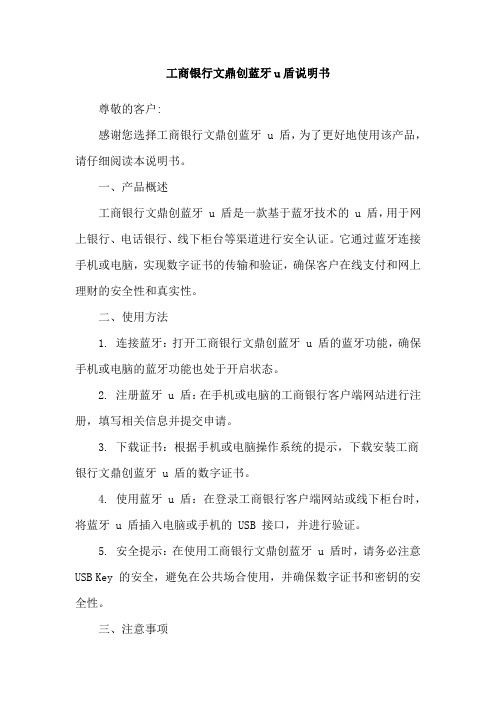
工商银行文鼎创蓝牙u盾说明书尊敬的客户:感谢您选择工商银行文鼎创蓝牙 u 盾,为了更好地使用该产品,请仔细阅读本说明书。
一、产品概述工商银行文鼎创蓝牙 u 盾是一款基于蓝牙技术的 u 盾,用于网上银行、电话银行、线下柜台等渠道进行安全认证。
它通过蓝牙连接手机或电脑,实现数字证书的传输和验证,确保客户在线支付和网上理财的安全性和真实性。
二、使用方法1. 连接蓝牙:打开工商银行文鼎创蓝牙 u 盾的蓝牙功能,确保手机或电脑的蓝牙功能也处于开启状态。
2. 注册蓝牙 u 盾:在手机或电脑的工商银行客户端网站进行注册,填写相关信息并提交申请。
3. 下载证书:根据手机或电脑操作系统的提示,下载安装工商银行文鼎创蓝牙 u 盾的数字证书。
4. 使用蓝牙 u 盾:在登录工商银行客户端网站或线下柜台时,将蓝牙 u 盾插入电脑或手机的 USB 接口,并进行验证。
5. 安全提示:在使用工商银行文鼎创蓝牙 u 盾时,请务必注意USB Key 的安全,避免在公共场合使用,并确保数字证书和密钥的安全性。
三、注意事项1. 避免摔打、挤压、进水等损坏情况,如有损坏,请及时更换。
2. 保持蓝牙 u 盾电池电量充足,如电池电量不足,应及时充电。
3. 如果长时间不使用工商银行文鼎创蓝牙 u 盾,建议将数字证书导出备份,以免数字证书丢失。
4. 在使用工商银行文鼎创蓝牙 u 盾时,应尽量避免使用破解、盗版等非官方软件。
拓展:1. 工商银行文鼎创蓝牙 u 盾的数字证书是由中国建设银行可信证书管理平台颁发,确保了工商银行文鼎创蓝牙 u 盾的安全性和真实性。
2. 工商银行文鼎创蓝牙 u 盾支持多种操作系统,包括 Windows、MacOS、Linux 等,适用于各种应用场景。
3. 工商银行文鼎创蓝牙 u 盾还支持远程验证,客户可以在手机或电脑上远程授权,无需到银行柜台办理,方便快捷。
市高中阶段学校系统操作使用说明考生.doc

2017年广州市高中阶段学校招考服务平台ﻩ报名使用说明(考生)中考报名流程本篇报名使用说明有以下内容:一、系统登录二、考生基本信息确认三、个人资料填写1.阅读报名须知2.填写个人信息3.填写简历4.填写家庭成员四、填报体育考试项目(1)考生类别为普通考生(2)考生类别为申请择考(3)考生类别为申请特殊体育考试(4)考生类别为申请免考五、资格申报1.申报是否参加统一录取2.指标生报考资格3.申报教育扶贫生(含福彩助学对象)资格4。
申报异地借读生升学资格(1)政策性照顾借读生(2)符合公办普通高中报考条件的借读生(3)其他借读生5.申报跨区生6。
申报加分录取和照顾录取资格7.申报体育或艺术特长生六、问卷调查七、预览报名表八、确认报名信息一、系统登录1.在浏览器地址栏中输入,即可打开“广州市高中阶段学校招考服务平台"主页:在首页的右下角,你可以选择更快的线路来报名。
2.点击页面左边的“报名报考”,进入报名登录界面,如下图:正确输入考生号、密码(初始密码由学校提供)、验证码,点击“登录”按钮进入系统。
3.阅读广州市中学教育考试考生守则和考生诚信考试承诺书,如下图:请认真阅读承诺书,如接受承诺书条款,请点击“同意”进入下一步。
否则点击“不同意”放弃本次中考报名。
4.密码修改第一次登录系统,必须修改初始密码。
如下图:请认真阅读“提示”,重新设置后点击“保存”确认,务必记住新密码,以便日后修改报名信息、填报志愿、查询成绩等.注意,英文字母要区分大小写!手机号码用来免费接收我们发给你的各种提醒、成绩、录取结果等信息的短信。
考生应保管好自已的密码,切勿提供给同学及朋友。
密码修改成功后,系统会提示重新登录,如图:点击“确定”,用新密码重新登录.二、考生基本信息确认重新登录后即进入考生基本信息确认界面,户籍生如下图:借读生如下图:请认真阅读界面文字说明并认真核对个人信息,若信息正确,请在“我已核对以上信息无误"前打“√”,并点击“信息无误”进入下一步。
职校家园u盾操作流程

职校家园u盾操作流程职校家园U盾操作流程一、背景介绍随着信息技术的不断发展,各行各业都在逐渐实现数字化、网络化的管理和操作。
在职校家园平台中,为了保障师生的账户安全和信息保密,采用了U盾作为身份认证和数据加密的工具。
本文将介绍职校家园U盾的操作流程,帮助用户更好地使用该平台。
二、U盾的功能和作用1. 身份认证:通过U盾的插入和密码的输入,确保用户的身份真实可信,防止非法登录和信息泄露。
2. 数据加密:在职校家园平台上进行数据交互时,U盾会对敏感数据进行加密和解密操作,确保数据的安全性和完整性。
3. 电子签名:U盾内置了数字证书,可以用于电子合同和文件的签名,具有法律效力。
4. 安全支付:U盾支持安全支付功能,可以确保用户在平台上的支付过程安全可靠。
三、U盾的申领和激活1. 学校管理员将U盾分发给用户,并提供相应的使用说明。
2. 用户首次使用U盾时,需要进行激活操作。
插入U盾后,根据系统提示输入初始密码,并设置个人密码。
密码设置要求包括数字、字母和特殊字符,以提高安全性。
3. 激活成功后,用户需要将U盾与自己的身份信息进行绑定,以确保身份的唯一性和真实性。
四、U盾的登录和使用1. 在登录职校家园平台时,用户需要插入U盾,并按照系统提示输入个人密码进行身份认证。
2. 登录成功后,用户可以根据自己的权限进行各项操作,如查看个人信息、查询成绩、选择课程等。
3. 在进行敏感操作(如修改密码、签署合同等)时,系统会要求用户再次插入U盾进行身份验证,确保操作的安全性和可信度。
五、U盾的管理和维护1. 使用U盾时,用户应妥善保管,避免遗失或被盗。
一旦发现异常,应及时联系学校管理员进行挂失和补办。
2. 定期更换密码:为了增加U盾的安全性,建议用户定期更换个人密码,避免密码泄露或被破解。
3. 物理损坏处理:如果U盾损坏或无法正常使用,用户可向学校管理员申请更换新的U盾,并按照流程进行重新激活。
六、U盾的常见问题和解决方法1. U盾无法插入或识别:首先检查U盾是否插入正确,如果还是无法识别,可以尝试在其他电脑上使用,若仍然无法解决,建议联系学校管理员进行咨询和处理。
2022河南省高中阶段教育招生信息服务平台登录入口

2022河南省高中阶段教育招生信息服务平台登录入口
①考生若没有采集综合素质毕业总评信息,将不允许注册。
②报名序号:由考生从毕业学校获取,长度为14位。
③注册密码:由考生从毕业学校获取,长度为6位数字和字母的组合。
注:“报名序号”和“注册密码”是考生网上注册必须的凭据。
仅能
使用一次,注册成功后将自动失效。
⑤考生姓名:请考生填写真实姓名,且必须和身份证上的姓名一致。
⑥验证码:请按照图片框中的数字输入,如果验证码看不清可点击
“看不清”刷新重新获取。
验证身份界面的信息填写完毕后,点击“继续”按钮进入考生注册过
程二:设置用户密码界面。
如填写的验证身份信息有误会有相应提示信息,请考生按提示修改后
再重新点击“继续”按钮保存。
在通过“验证身份”后,进入设置用户密码界面,如下图:①登录密码:考生注册成功后登录系统用的。
注册成功后,“注册密码”将作废。
登录系统必须使用“登录密码”。
“登录密码”为6-20位的数字、字母
或下划线组合,字母区分大小写。
请考生注意“登录密码”的安全性,妥
善保管,不要告诉其他人,以免给自己造成不必要的损失。
注:如填写确认密码信息有错误时会有相应的提示信息,请考生按提
示修改后重新点击“继续”按钮保存。
②手机号码:主要用于接收中招相关信息。
请考生填写真实的11位手机号码,务必保证在中招期间畅通有效。
用户密码设置完毕后,点击“继续”进入考生注册过程四:完成注册界面。
- 1、下载文档前请自行甄别文档内容的完整性,平台不提供额外的编辑、内容补充、找答案等附加服务。
- 2、"仅部分预览"的文档,不可在线预览部分如存在完整性等问题,可反馈申请退款(可完整预览的文档不适用该条件!)。
- 3、如文档侵犯您的权益,请联系客服反馈,我们会尽快为您处理(人工客服工作时间:9:00-18:30)。
高中阶段招生单位U盾使用说明(注:不包括普通高中)
1.高中阶段招生单位登陆系统首页
登陆首页,选择用户类型为高中阶段招生单位,如图1所示:
+
图 1
选择图1中高中阶段招生单位,会弹出如下图2所示的对话框,如果所在学校是普通高中,点击确定,显示图3所示界面,因普通高中未上u盾,和原来登陆一样,此处不再做介绍;如果所在学校为非普通高中,选择取消,显示如图4;
图2
下图3是普通高中登陆界面,用户名是学校代码;
图 3
图2对话框中选择取消按钮会出现如图4所示界面:(若已经安装U盾插件会直接显示图10界面)
图4
点击图4中确定然后会出现图5所示界面,:
图5
点击图5中红框所示,然后会出现图6所示界面:
图6
点击图6中保存,直接下载,下载完成后显示的界面如图7所示:
图7
点击图7中运行,注意此处必须插上U盾,才可以安装,如图8所示:
图8
点击图8中红框所示,然后安装,安装成功后界面如图9所示,然后刷新页面即可显示图10所示界面:
图9
图10
2.非普通高中登陆
注:招考u盾初始密码是:000000;为保证安全性,建议用户修改初始密
码;当用户输入正确的招考u盾密码后会进入如下图11界面,其中用户名读取的是u盾中所存的用户,一个u盾只对应一个用户;登陆初始密码是用户名的前六位,为安全起见,建议用户修改登陆密码;
图11
3.高中阶段新增功能——招生单位用户管理
高中阶段新增的功能只针对u盾用户,普通高中因为没上U盾而无下述功能。
3.1 新增用户
登陆系统成功之后,显示如下图12 所示,其实标红的招生单位用户管理是新增功能;
图12
点击图5中标红的招生单位用户管理,进入如图13所示界面:
图13
招考u盾中分组长用户和组员用户,其中图13中标红的新增用户是只有组长用户才有的权限,组员登陆不显示此项;点击新增用户,可为本组增加新成员,如图14所示;图14中用户代码是系统自动生成的,不可修改,其中用户密码为必填项,点击新增按钮,可为本组新增用户,如图15所示:
图14 图15为新增用户成功后显示的界面
图15
3.2 用户信息修改
用户信息修改分组长和组员用户,组长用户点击按钮显示如图16所示,包括本人信息编辑和组员信息编辑两部分;修改组员信息包括三个操作,编辑:可编辑用户组员信息;删除:可删除此用户;注销:可使此用户无效,无效用户无法登陆工作网。
注销后的用户可由组长进行恢复,操作如图17所示;组员用户点击按钮显示如图18所示,组员只能修改本人信息;
图16
点击上图中注销按钮,显示如图17所示界面:
图17
点击图17中确定按钮显示图18所示:其中注销操作时可逆的,可恢复此用户为有效:
图18
图19为组员登陆显示的界面:
图19
3.3 登陆密码修改
对于组长用户可修改本人的登陆密码和组员的登陆密码,如图20所示,组员用户只可修改本人的登陆密码,如图21所示;
图21为组员登陆密码修改页面:
图21
3.4 U盾密码修改
此功能只针对u盾持有者,且每个用户只能修改自己的u盾密码,如图22
所示,此功能不区分组长和组员用户;
图22
如果忘记u盾原始密码,此处不可修改;需先初始化u盾密码,然后再设置,初始化u盾密码步骤如图123所示:
图23
点击图23中找回密码,如图24所示:
图24
图24中需填写用户登陆工作网的用户名和密码,然后点击申请找回密码,会进入到如下页面,点击图25中链接,进入到图26界面:
图25
图26
点击图26中标红按钮,则可重置u盾密码,如图27所示:
U盾密码重置之后,请您重新登陆工作网进行操作。
